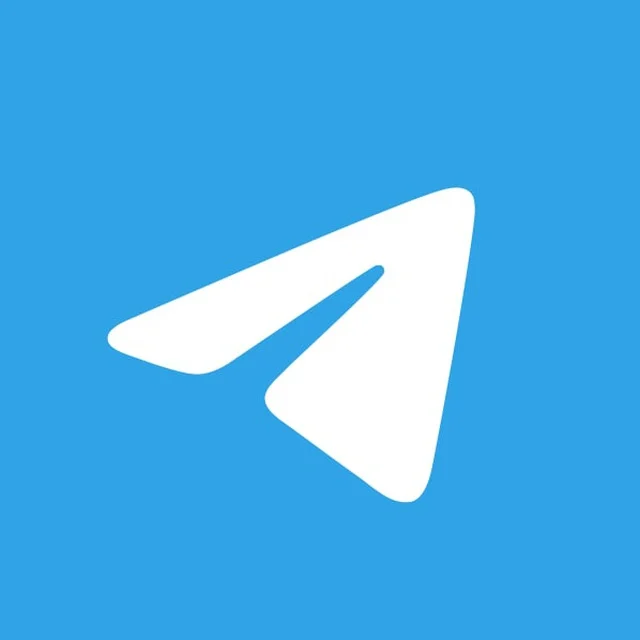电报群里的图片如何下载?
在Telegram群聊中下载图片,点击图片以全屏查看,右上角会显示一个下载图标,点击下载图标,图片会保存到设备。对于手机用户,长按图片,选择“保存到图库”或“保存到文件”即可。下载完成后,图片会保存在设备的图库或文件管理器中。
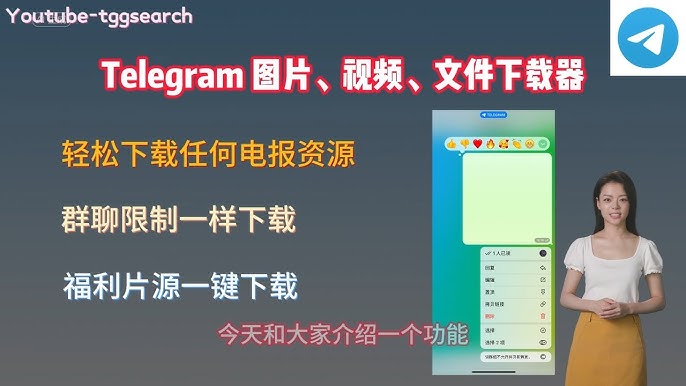
下载电报群图片的基本方法
在手机端如何下载群组中的图片
● 打开电报群组:首先,打开Telegram下载好的应用并进入你想要下载图片的群组。
● 浏览群聊中的图片:在群组对话框中,找到你需要下载的图片。如果图片没有直接显示出来,可以点击图片缩略图查看大图。
● 长按图片并选择保存:在手机上,长按图片缩略图,弹出选项后,点击“保存图片”选项。这会将图片保存到手机的图库或相册中。
● 自动下载设置:如果你希望电报自动下载群组中的图片,可以在设置中启用自动下载功能。进入“设置” > “数据与存储” > “自动下载媒体”,选择“图片”并开启自动下载选项,这样所有接收到的图片会自动保存到手机中。
在电脑端如何保存群组图片
● 打开Telegram桌面版:在电脑上,打开Telegram桌面版应用,并进入你需要下载图片的群组。
● 查找图片并点击查看:在群组对话框中,点击图片查看原图。如果图片是缩略图,可以点击它以查看更大的版本。
● 右键点击保存图片:在电脑端,右键点击查看的大图,并选择“保存图片为”选项。选择存储位置并保存图片到你的电脑中。
● 自动保存功能:在Telegram桌面版中,可以启用自动保存媒体。进入“设置” > “高级” > “自动保存”,选择图片类型和保存的路径,确保所有群组图片都能自动下载并保存在指定文件夹。
选择性下载群组图片
如何选择性下载特定图片而非全部
● 手动选择图片下载:在Telegram中,用户通常会收到大量的图片和文件。如果你只想下载群组中的特定图片,而不需要下载所有内容,可以通过以下方式操作:
- 在手机端或电脑端,进入你想下载图片的群组。
- 浏览群聊中的图片时,你可以手动选择某一张图片点击打开。在手机端,长按图片缩略图,弹出菜单时选择“保存图片”;在电脑端,右键点击图片并选择“保存图片为”。
- 这种方式可以确保你只下载感兴趣的图片,而不必手动下载整个群组中的所有媒体文件。
● 使用媒体管理工具:在Telegram中,你可以使用“媒体”功能来查看所有已共享的图片。进入群组后,点击群组名称或者顶部的“文件”按钮,切换到“媒体”标签,那里会列出群组中所有的图片和视频。
- 你可以在这个媒体页面浏览图片,选择性地点击并下载其中的特定图片。这样,你可以避免下载不需要的图片文件,节省存储空间。
如何查看并下载历史图片
● 查看历史图片:Telegram不仅保存当前收到的媒体文件,还会自动保存历史记录中的所有图片。如果你错过了某些图片,或者想要回顾过去的图片,可以通过以下步骤查看和下载:
- 在群组聊天中,滚动回到你需要查看的时间段,查找历史图片。如果图片没有直接显示,可以通过向上滑动聊天记录来寻找之前的内容。
- 如果群组内的聊天记录较长,你也可以进入群组的“媒体”页面,找到“历史图片”选项,直接查看群组发布过的所有图片。进入群组时,点击顶部的群组名称,选择“媒体”,就可以看到所有图片按时间排序显示。
● 下载历史图片:
- 在查看历史图片时,选择你想保存的图片,点击打开大图。然后根据你所使用的平台,分别进行手动保存。在手机上,长按图片并选择“保存图片”;在电脑端,右键点击并选择“保存图片为”。
- 如果你想下载大量的历史图片,可以通过批量保存的方式,尤其是在电脑端,选择多个图片同时保存到指定文件夹。为了节省时间,可以使用快捷键进行批量操作。
- 对于手机端用户,也可以利用Telegram的“自动保存”功能来保存历史图片,进入“设置” > “数据与存储” > “自动下载媒体”,选择图片类型和自动保存的条件,确保每次接收到的历史图片都会自动保存。
● 使用搜索功能:如果你在群组中查找特定的历史图片,可以利用Telegram的搜索功能。输入关键词或相关内容来搜索群组中的图片,例如输入“图片”或者通过日期、文件名等进行搜索。这样,你可以快速定位并下载你需要的图片,避免浏览整个聊天记录。
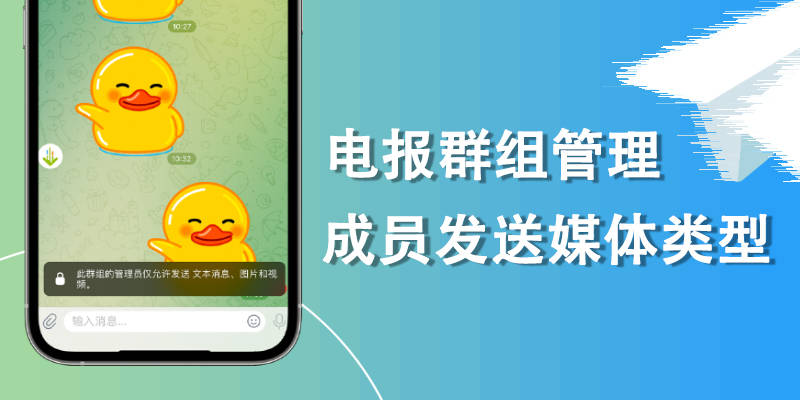
如何管理电报群图片下载设置
设置自动下载图片的选项
在Telegram中,用户可以设置自动下载图片的功能,使得在你收到新图片时,应用能够自动保存这些图片,而不需要每次手动保存。这在群组活跃且图片较多的情况下,尤其方便。
● 设置自动下载图片:
- 打开Telegram应用,点击左上角的菜单按钮(三条横线),然后进入“设置”。在设置页面中,点击“数据与存储”。
- 在“自动下载媒体”部分,你可以看到自动下载的选项。这里你可以分别为“移动数据”、“Wi-Fi”和“漫游数据”设置自动下载条件。
- 点击每个选项后,你会看到“照片”的开关,打开此开关后,Telegram将在你通过移动数据或Wi-Fi连接时自动下载图片。
- 你可以根据不同的网络环境,选择性地启用或禁用自动下载图片的功能。例如,在Wi-Fi环境下自动下载,但在移动数据环境下关闭自动下载,以节省流量。
● 控制自动下载的图片来源:
Telegram允许你根据图片来源来控制是否自动下载。例如,你可以选择仅从你的联系人或特定群组中自动下载图片。这样,你就不会浪费存储空间下载来自不认识的人或不需要的群组中的图片。
控制图片下载质量和大小
Telegram还提供了图片下载质量和大小的设置,以便用户根据设备存储空间和网络速度进行个性化调整。
● 设置图片下载质量:
- 在“数据与存储”设置中,找到“自动下载媒体”部分。
- 在该部分下,你可以选择下载图片时的“图片质量”设置。如果你希望图片质量更高,可以选择“高清”选项,这会保留图片的原始质量。但请注意,高质量的图片会占用更多的存储空间。
- 如果你想节省存储空间或流量,可以选择“普通”或“低质量”选项,这样下载的图片会进行一定的压缩,减少文件大小,但可能会牺牲一些清晰度。
● 控制图片下载大小:除了设置图片质量,Telegram还允许用户控制下载图片时的文件大小。为了避免下载过大的图片文件,你可以在“数据与存储”中设置文件的最大下载大小。当图片文件大于你设定的大小时,Telegram将不会自动下载该文件,而是提供手动下载的选项。
- 进入“设置” > “数据与存储” > “自动下载媒体”部分。
- 在“照片”选项下,你可以看到“最大文件大小”的设置。设置一个适合你的大小限制,超出这个大小的图片将不会自动下载。
● 保存原图与压缩图:对于那些需要保存原始图片质量的用户,Telegram提供了“保存为原图”选项。你可以选择在下载图片时不对其进行任何压缩,保留其原始质量。这个选项可以在“图片设置”中找到。对于大多数用户来说,普通下载方式即可,但如果你需要确保每张图片都是高质量的,开启“保存为原图”功能是个不错的选择。
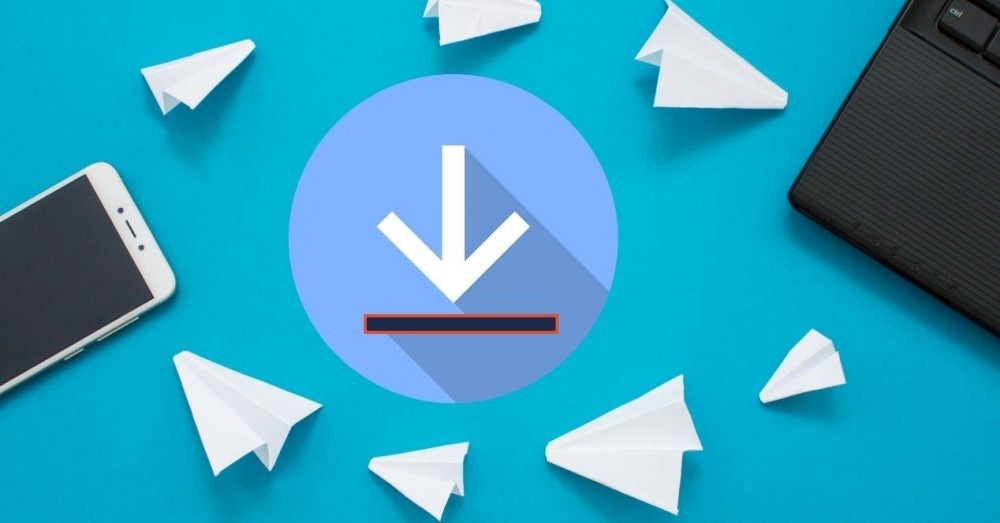
电报群图片下载的隐私与安全
如何避免下载到恶意图片
● 避免下载来自不明来源的图片:在电报群中,有时会收到来自不熟悉用户或来源不明的图片,这些图片可能包含恶意软件或病毒,威胁到你的设备安全。为了避免下载到恶意图片,以下是一些建议:
- 确认发件人或群组的可信度:下载任何图片之前,先确认发件人或群组的可靠性。如果图片来自一个陌生人或你不信任的群组,最好避免下载。
- 不要轻信陌生链接:有时候,恶意链接可能伴随着图片一起发送。在点击图片之前,确保它没有指向可疑的链接或文件。
- 启用Telegram的内置安全措施:Telegram提供了内置的安全保护功能,例如,它会自动扫描通过平台传输的文件,以检测是否含有恶意代码。启用Telegram的安全防护功能可以有效减少下载到恶意图片的风险。
- 使用防病毒软件:在设备上安装可信的防病毒软件,定期扫描图片和文件,确保它们没有恶意内容。尤其在使用Android或Windows设备时,防病毒软件可以帮助你识别潜在的威胁。
● 识别和报告恶意图片:如果你发现某些图片看起来异常或怀疑其包含恶意内容,Telegram允许你直接举报这些内容。通过举报功能,你可以将恶意图片报告给Telegram的官方团队,帮助平台改进其安全保护机制。举报后,Telegram会进行审查,确认是否违规或含有恶意内容。
图片下载后如何保障个人隐私
● 定期清理下载的图片:虽然Telegram会自动保存你下载的图片,但为了保护隐私,你可以定期清理下载的图片,避免它们长期存储在设备中。你可以通过Telegram应用内的“设置”>“数据与存储”选项,管理下载文件的存储路径,确保下载的图片不会留在设备的默认相册中。对于敏感图片,可以选择存储在加密的文件夹中或通过文件管理工具进行管理。
- 设置自动清理:可以选择设置Telegram自动清理下载的图片,例如,在每次退出应用时自动删除所有下载文件。
- 手动删除历史图片:在手机或电脑的图库中,手动删除不需要的图片,确保敏感数据不会留在设备中。
● 使用加密保护图片:对于一些特别重要的图片,尤其是涉及个人隐私的图片,可以在下载后使用加密工具进行保护。很多手机和电脑操作系统都支持对文件进行加密,确保只有你自己或授权人员才能访问这些文件。
- 加密文件夹:在电脑或手机上使用加密软件将图片文件夹进行加密。这样,即使别人获取到你的设备,也无法访问这些敏感文件。
- 使用Telegram的秘密聊天功能:Telegram提供“秘密聊天”功能,它采用端到端加密,可以保护你传输的文件和图片内容不被第三方窥视。将敏感图片通过秘密聊天发送,可以增加数据传输的安全性。
● 谨慎处理分享的图片:下载后的图片可能会成为你隐私泄露的源头,因此在分享图片时,要特别小心。确保你分享的图片没有包含敏感信息(如个人身份信息、位置信息等),并且不要随便将个人隐私图片发送给不熟悉的人。你可以使用Telegram的自毁消息功能,在一定时间后自动删除已发送的图片,避免它们长期存在对方设备中。

电报群里的图片如何下载?
在Telegram群聊中,点击要下载的图片,图片将打开。然后点击右上角的下载图标,图片就会保存在你的设备中。你也可以长按图片选择保存到设备的图库或文件夹中。
Telegram如何设置隐私保护?
Telegram通过端到端加密、秘密聊天和加密云存储等功能来保护用户隐私。此外,用户可以通过“隐私与安全”设置来控制谁可以查看个人资料、在线状态和最后一次活跃时间。
Telegram是否支持语音通话?
是的,Telegram支持语音通话功能。用户可以在任何聊天中点击右上角的电话图标发起语音通话,享受高质量的通话体验,且通话内容经过端到端加密保护。
如何清理Telegram缓存?
要清理Telegram缓存,进入“设置”>“数据和存储”>“存储使用情况”,点击“清理缓存”。这将删除存储的临时文件,如图片和视频,释放设备空间。
Telegram如何更改语言设置?
进入Telegram的“设置”>“语言”,然后选择你希望使用的语言。Telegram支持多种语言,用户可以根据自己的需求调整应用界面的语言。